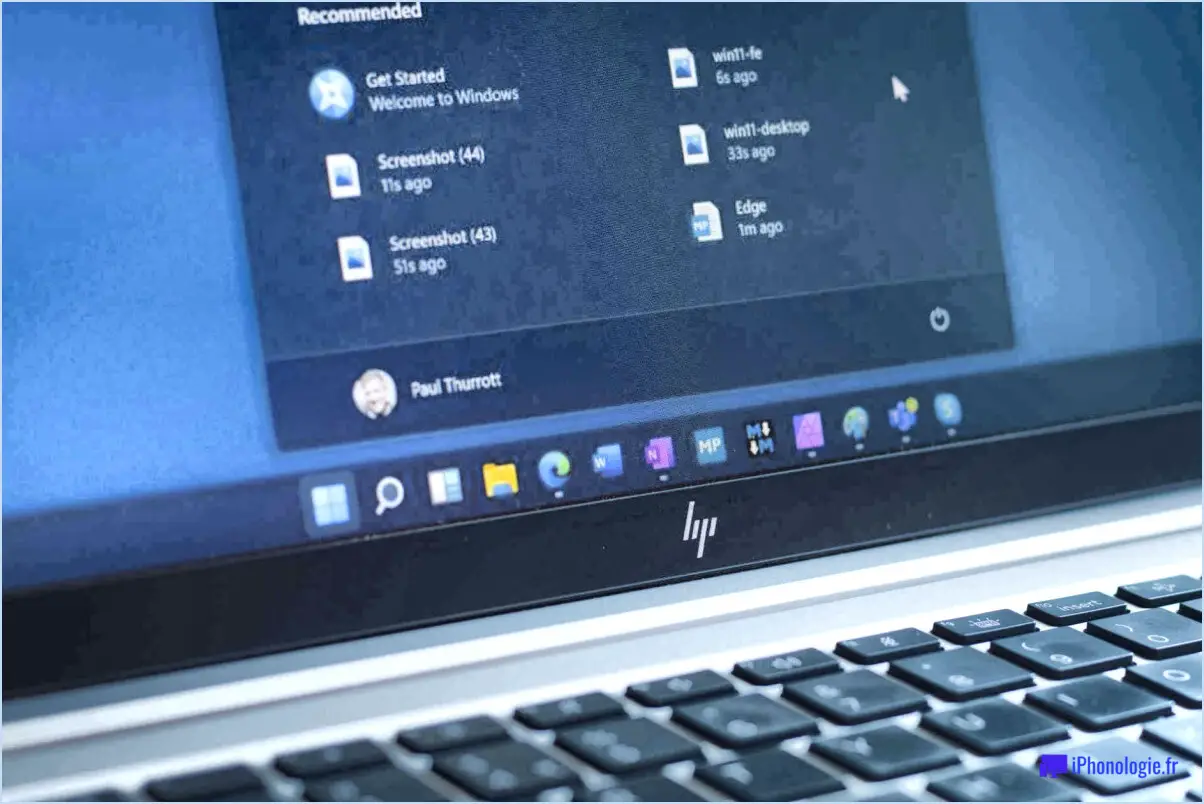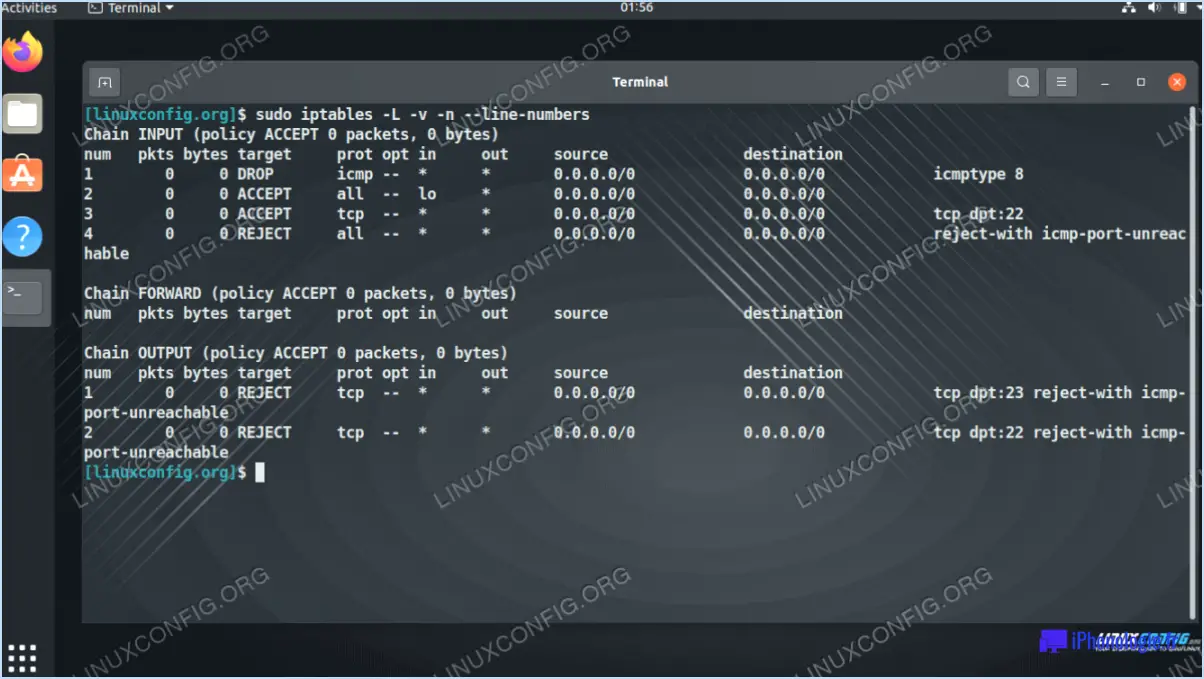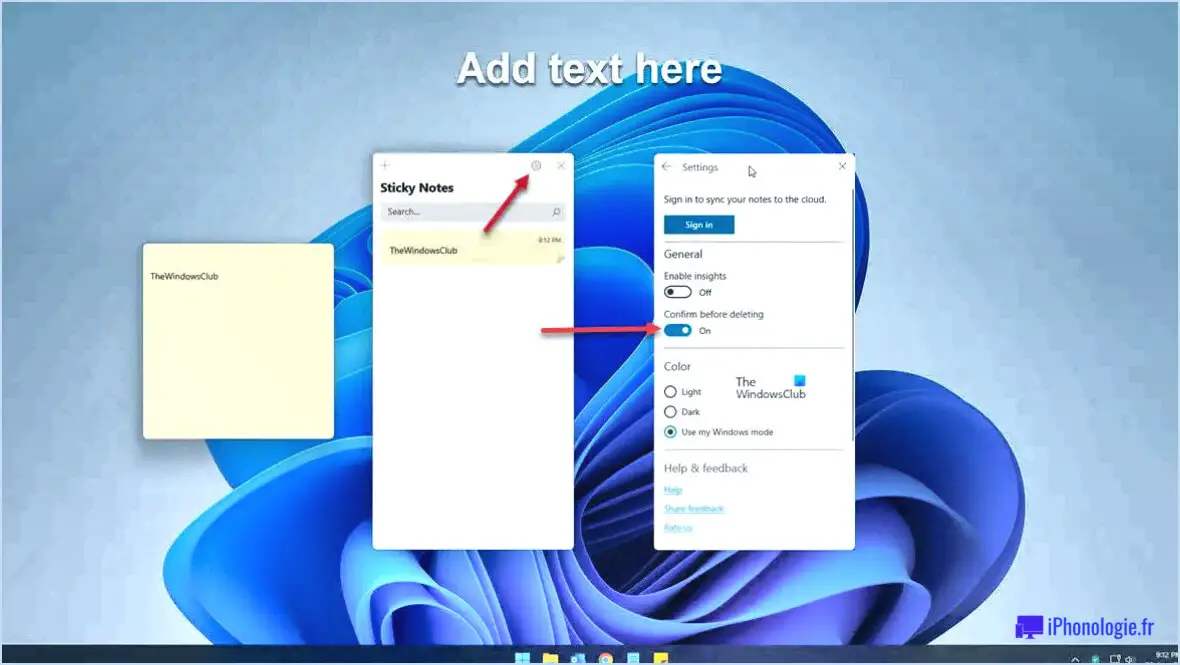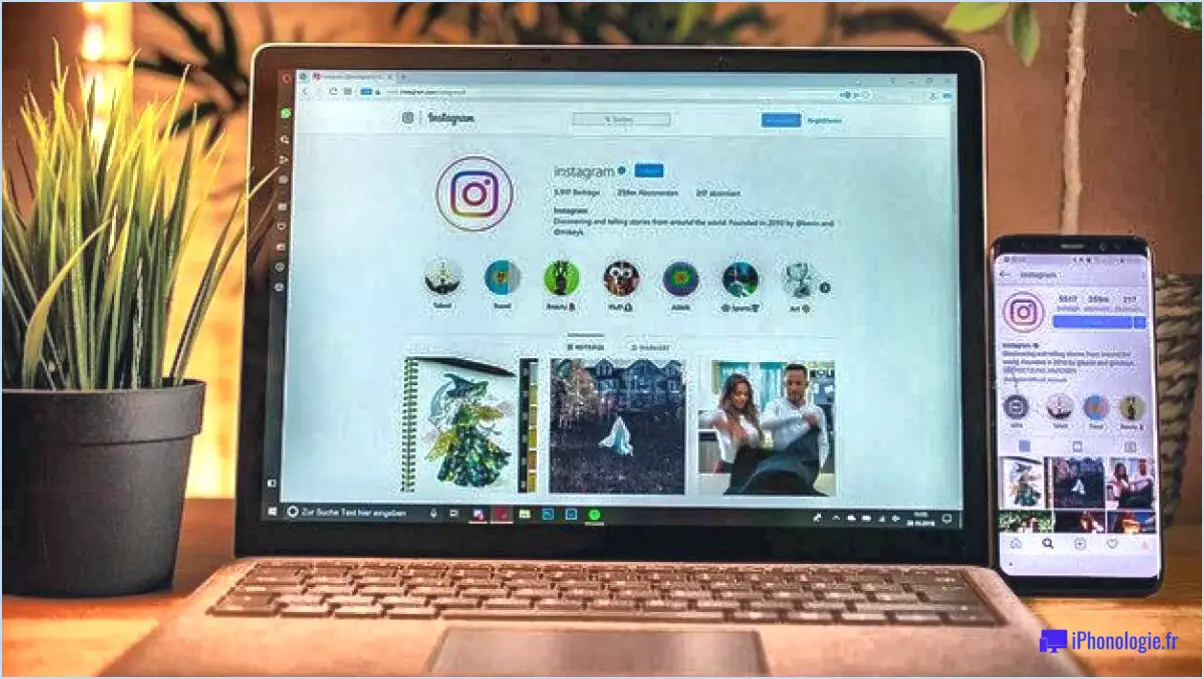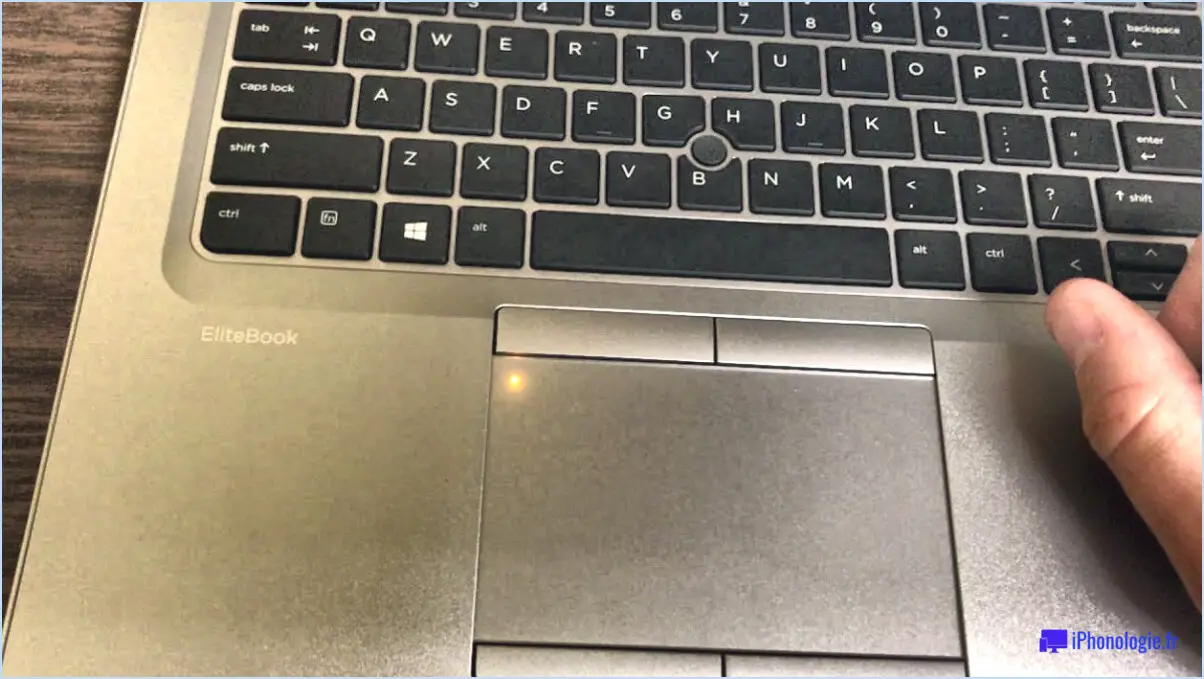Comment utiliser toute la ram windows 10?
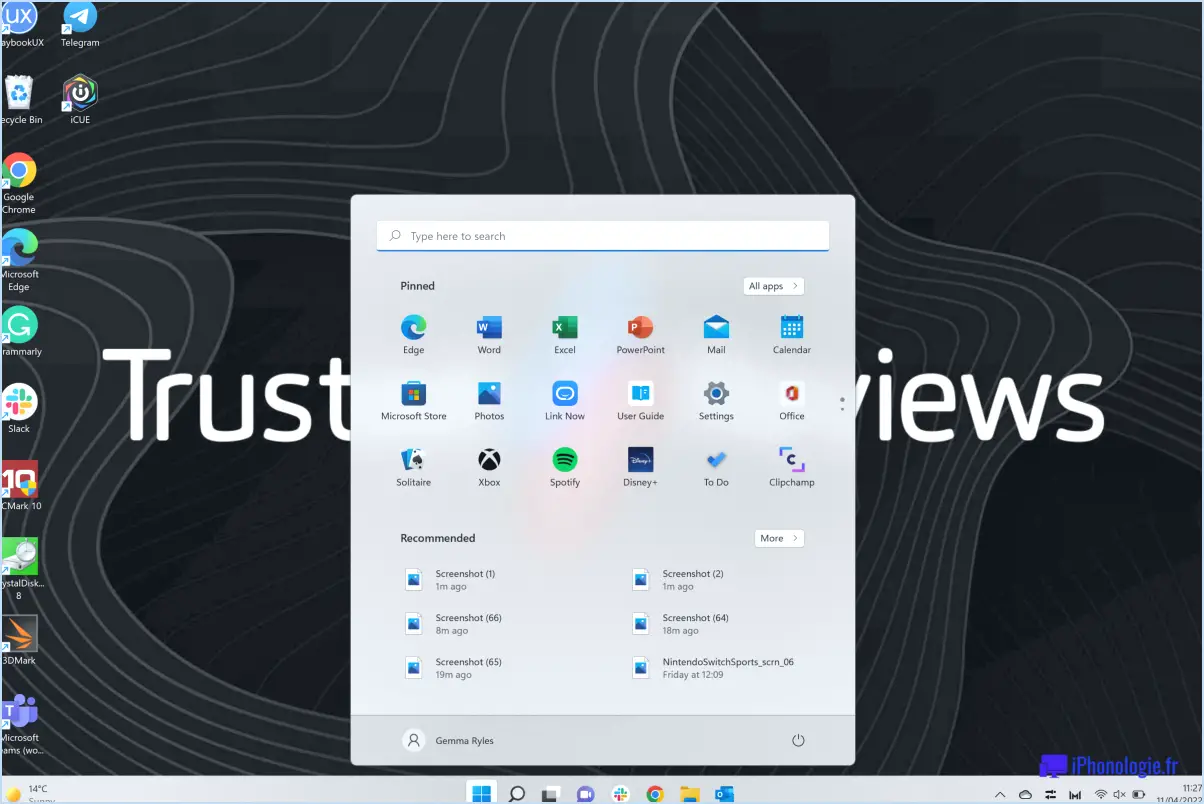
Pour utiliser efficacement toute votre mémoire vive dans Windows 10 et améliorer les performances de votre ordinateur, suivez les étapes suivantes :
- Mettez à jour votre ordinateur: Assurez-vous que votre installation de Windows 10 est entièrement mise à jour. Des mises à jour régulières permettent non seulement de renforcer la sécurité, mais aussi d'optimiser les performances du système en introduisant de nouvelles fonctionnalités et améliorations.
- Utilisez les programmes de manière judicieuse: Lorsque vous ouvrez un programme, Windows tente de déterminer les fichiers auxquels il doit accéder. Si ces fichiers ne sont pas accessibles assez rapidement, cela peut entraîner des ralentissements ou des pannes du système. Pour éviter cela, gardez les programmes fermés lorsque vous ne les utilisez pas activement. Cette pratique permet d'économiser de la mémoire et d'accélérer la vitesse de votre ordinateur.
- Videz le cache du navigateur: La navigation sur Internet et l'utilisation de moteurs de recherche peuvent générer des fichiers temporaires appelés caches dans votre navigateur. Au fil du temps, ces fichiers occupent un espace précieux sur votre disque dur. Pour libérer de la mémoire et optimiser votre système, videz périodiquement le cache de votre navigateur. Ce processus varie en fonction du navigateur que vous utilisez, mais en général, vous pouvez trouver des options de suppression du cache dans les paramètres ou les préférences du navigateur.
- Désactivez les programmes de démarrage inutiles: Certains programmes démarrent automatiquement lorsque vous démarrez votre ordinateur, consommant ainsi de précieuses ressources système. En désactivant les programmes de démarrage inutiles, vous pouvez conserver de la mémoire pour des tâches plus essentielles. Pour gérer les programmes de démarrage, accédez au Gestionnaire des tâches en appuyant sur Ctrl+Shift+Esc, naviguez jusqu'à l'onglet "Démarrage" et désactivez tous les programmes qui ne sont pas essentiels.
- Optimiser les paramètres de la mémoire virtuelle: La mémoire virtuelle est une fonctionnalité qui utilise une partie de votre disque dur comme extension de la mémoire vive de votre ordinateur. Par défaut, Windows gère automatiquement la mémoire virtuelle, mais vous pouvez l'optimiser manuellement pour obtenir de meilleures performances. Pour ce faire, cliquez avec le bouton droit de la souris sur l'icône "Ce PC" sur votre bureau, sélectionnez "Propriétés", cliquez sur "Paramètres système avancés", naviguez jusqu'à l'onglet "Avancé" et cliquez sur le bouton "Paramètres" dans la section "Performances". Dans la nouvelle fenêtre, allez à nouveau dans l'onglet "Avancés" et cliquez sur "Modifier" dans la section "Mémoire virtuelle". Ici, vous pouvez ajuster les paramètres de la mémoire virtuelle en fonction de vos préférences ou permettre à Windows de la gérer automatiquement.
En suivant ces conseils, vous pouvez tirer le meilleur parti de la mémoire vive de votre ordinateur et optimiser les performances de Windows 10. N'oubliez pas de mettre régulièrement à jour votre système et de maintenir de bonnes pratiques informatiques pour garantir une expérience utilisateur fluide et efficace.
Comment faire pour que ma mémoire vive soit pleinement utilisable?
Si vous souhaitez tirer le meilleur parti de la mémoire vive de votre ordinateur et optimiser son utilisation, voici quelques étapes efficaces à suivre :
- Fermez tous les fichiers ouverts: Veillez à fermer tous les programmes, documents ou pages web que vous n'utilisez pas activement. Cela permettra de libérer de précieuses ressources de mémoire.
- Effacez le cache des fichiers temporaires et les cookies: Les fichiers temporaires et les cookies peuvent s'accumuler au fil du temps et occuper un espace inutile dans votre mémoire vive. Les effacer régulièrement permet de récupérer de la mémoire. Vous pouvez utiliser des outils intégrés ou des logiciels tiers pour cette tâche.
- Désactivez les services et les applications inutilisés: Certains programmes et services fonctionnent en arrière-plan, consommant de la mémoire même si vous ne les utilisez pas activement. Identifiez ces applications et désinstallez-les ou désactivez leur démarrage pour les empêcher d'utiliser la précieuse mémoire vive.
En mettant en œuvre ces mesures, vous pouvez libérer des ressources mémoire et garantir le bon fonctionnement de votre ordinateur, même si vous disposez d'une mémoire vive limitée.
Comment réparer une mémoire vive de 8 Go 2 Go inutilisable?
Si vous êtes confronté au fait que seuls 2 Go de RAM sont utilisables sur les 8 Go de votre ordinateur, vous pouvez prendre plusieurs mesures pour résoudre ce problème. Voici ce que vous pouvez faire :
- Effectuez un test de mémoire : Utilisez un outil de test de mémoire fiable pour vérifier si les 8 Go de mémoire vive fonctionnent correctement. Cela permettra de déterminer si des problèmes matériels sont à l'origine de la limitation de la capacité d'utilisation.
- Remplacez la mémoire vive incompatible : Si le test de mémoire confirme que la mémoire vive n'est pas utilisable, il est possible qu'elle soit incompatible avec votre système. Renseignez-vous sur les spécifications de votre ordinateur et achetez des modules de mémoire vive compatibles avec votre carte mère et votre processeur.
- Résolvez les autres problèmes : Si le remplacement de la mémoire vive ne résout pas le problème, il se peut que d'autres problèmes sous-jacents affectent l'utilisation de la mémoire. Mettez à jour votre BIOS, vérifiez qu'il n'y a pas de conflit entre les pilotes et recherchez des logiciels malveillants ou des virus. En outre, assurez-vous que votre système d'exploitation est configuré pour utiliser le maximum de mémoire disponible.
En suivant ces étapes, vous pouvez diagnostiquer et résoudre efficacement le problème de la limitation de la mémoire vive utilisable, ce qui garantit des performances optimales pour votre ordinateur.
Quelle est la proportion de 16 Go de RAM utilisable?
Il est essentiel de déterminer la quantité de RAM utilisable pour optimiser les performances de votre ordinateur. Dans le cas d'une mémoire vive de 16 Go, la capacité utilisable peut varier en fonction de plusieurs facteurs. Voici une analyse pour vous aider à comprendre :
- Configuration requise: Le système d'exploitation lui-même a besoin d'une partie de la mémoire vive pour fonctionner efficacement. En moyenne, les systèmes d'exploitation modernes utilisent environ 2 à 4 Go de RAM.
- Processus d'arrière-plan: Divers processus d'arrière-plan et utilitaires système consomment également une partie de la mémoire vive. Il s'agit notamment des logiciels antivirus, des pilotes de périphériques et d'autres services essentiels. La quantité utilisée peut varier, mais se situe généralement entre 1 et 2 Go.
- Applications utilisateur: La mémoire vive restante est disponible pour l'exécution des applications souhaitées. La quantité consommée par chaque programme dépend de sa complexité et de ses exigences en matière de ressources.
Compte tenu de ces facteurs, vous pouvez vous attendre à disposer d'environ 9 à 13 Go de RAM utilisable sur un ordinateur équipé de 16 Go. Cette allocation permet un fonctionnement multitâche fluide, l'exécution d'applications gourmandes en ressources et la prise en charge de futures mises à jour logicielles.
N'oubliez pas que la mise à niveau de votre mémoire vive peut améliorer considérablement les performances de votre ordinateur, en particulier si vous effectuez fréquemment des tâches exigeantes.
La mémoire vive de 64 Go est-elle adaptée aux jeux vidéo?
En ce qui concerne les jeux, une mémoire vive de 64 Go est excessive et inutile pour la plupart des utilisateurs. Des études récentes indiquent que 8 Go de RAM sont plus que suffisants pour la majorité des joueurs, certains affirmant même que 4 Go sont insuffisants pour les jeux modernes. Si le passage à un ordinateur portable doté de 16 ou 32 Go de RAM peut améliorer les performances pour ceux qui s'inquiètent des capacités de leur ordinateur, il est important de noter que la plupart des utilisateurs n'auront pas besoin de plus de 8 Go.
Si vous jouez avec un budget limité, l'achat d'un ordinateur portable doté de 64 Go de RAM n'est pas conseillé. Les ordinateurs portables haut de gamme sont généralement équipés d'au moins 8 Go de RAM, et de nombreuses options abordables sont également disponibles. Opter pour une capacité de mémoire vive inférieure peut vous permettre d'économiser de l'argent sans sacrifier les performances de jeu, pour autant qu'elle réponde aux exigences minimales des jeux auxquels vous avez l'intention de jouer.
En résumé, pour les jeux, 64 Go de RAM est excessif et non rentable, car il existe des options plus abordables qui offrent des performances suffisantes.
Puis-je mélanger 8 Go de RAM avec 2 Go de RAM?
Oui, c'est possible. possible de mélanger 8 Go de RAM avec 2 Go de RAM. Cependant, la taille de la mémoire combinée sera de 4 GO. Par conséquent, si vous avez besoin de plus de 4 Go de mémoire, vous devrez acheter de la mémoire supplémentaire.
Est-ce que 16 Go de mémoire vive suffisent pour les jeux intensifs?
Est-ce que 16 Go de RAM suffisent-ils pour un jeu intensif? La réponse dépend de vos besoins spécifiques en matière de jeux. Si vous êtes un joueur invétéré qui aime jouer à des jeux exigeants sur le plan graphique, optez pour un ordinateur portable doté d'une plus grande quantité de mémoire vive, par exemple 32 Go, afin d'obtenir de meilleures performances. Si 16 Go de RAM suffisent généralement pour faire tourner sans problème la plupart des jeux avec des paramètres moyens à élevés, les jeux plus exigeants peuvent bénéficier d'une mémoire supplémentaire. Des facteurs tels que le multitâche et l'utilisation d'applications gourmandes en ressources parallèlement aux jeux peuvent également avoir un impact sur les performances. En résumé, une RAM de 16 Go peut gérer efficacement de nombreux scénarios de jeu, mais pour les jeux lourds et la protection du futur, une capacité de RAM plus élevée pourrait être avantageuse.
Est-il préférable d'utiliser 2 RAM de 16 Go ou 4 RAM de 8 Go?
Pour choisir entre 2 16GB RAM ou 4 8GB RAM il est généralement préférable d'opter pour 2 16GB RAM. Cette option permet de disposer de plus de capacité de mémoire tout en n'utilisant que deux emplacements RAM, ce qui laisse de la place pour des mises à niveau futures. Avec 32 Go au total par rapport à 32 Go répartis sur quatre emplacements la première configuration offre de meilleures performances et un meilleur potentiel pour le multitâche. En outre, l'utilisation d'un moins grand nombre de barrettes de RAM réduit la pression exercée sur la carte mère et améliore les performances de l'ordinateur. stabilité. N'oubliez pas de vérifier la compatibilité de votre ordinateur avec des modules de mémoire vive plus importants avant de procéder à une mise à niveau.